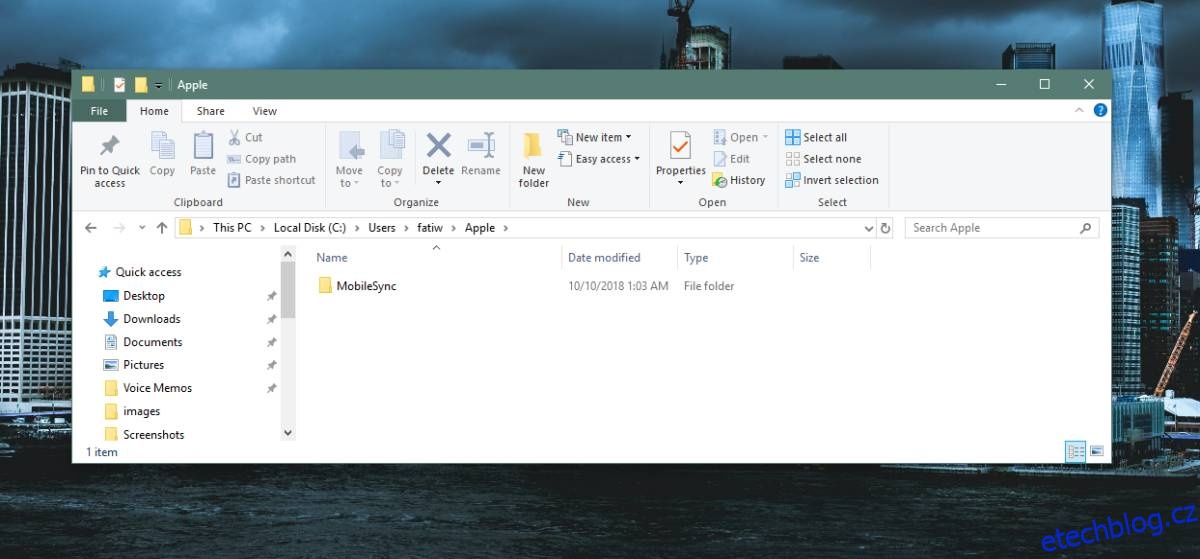Zálohy pro iPhone nejsou malé. Nejsou stejné velikosti jako celkové využité místo na iPhonu, ale stále mohou zabírat GB místa na disku Windows. Po vybalení nemůžete změnit, kam se záloha uloží. Můžete přesunout zálohu nahoru na jiné místo a přesunout ji zpět, když z ní potřebujete obnovit, ale to je velmi neohrabaný způsob, jak to udělat. Pokud se však nebráníte používání spojovacích odkazů, můžete svůj iPhone zálohovat na externí disk pomocí iTunes.
Table of Contents
Zálohovat umístění
V současnosti jsou k dispozici dvě verze iTunes; verze aplikace pro stolní počítače a verze aplikace UWP. Umístění zálohy pro obě aplikace se mírně liší. Musíte vědět, kam aplikace aktuálně zálohu ukládá, abyste mohli vytvořit spojovací odkaz, který ji nasměruje jinam.
Desktopová verze
C:UsersYour User NameAppDataRoamingApple ComputerMobileSyncBackup
Verze aplikace UWP
C:UsersYour User NameAppleMobileSyncBackup
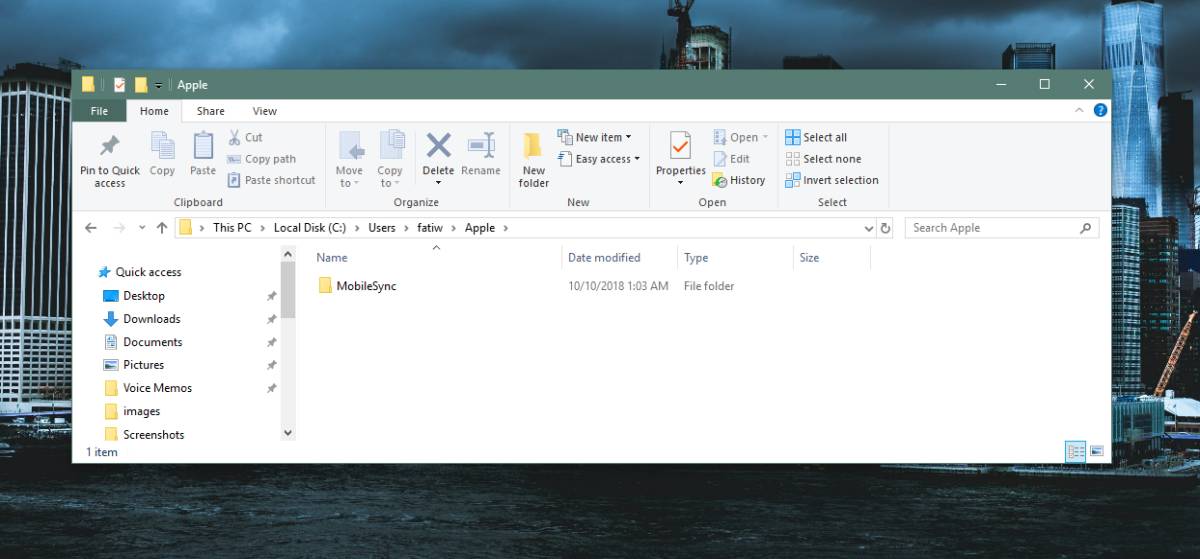
Nové záložní místo
Připojte disk, na který chcete zálohovat iPhone. Toto funguje nejen pro externí disky, ale lze to použít i pro interní disky. V kořenovém adresáři disku vytvořte složku s názvem ‚MobileSync‘.
Dále vyjměte složku Backup z jednotky Windows a vložte ji do této nově vytvořené složky MobileSync. Ujistěte se, že jste jej vystřihli a vložili, místo abyste jej kopírovali.
Vytvořit odkaz na křižovatku
Pokud máte otevřený iTunes, zavřete jej. Otevřete příkazový řádek s právy správce. Musíte však provést příkaz níže, musíte jej však změnit tak, aby odpovídal cestě k vaší aktuální záložní složce a nové, kterou jste právě vytvořili.
Spusťte níže uvedený příkaz pro aplikaci UWP iTunes;
MkLink /J “C:UsersYour User NameAppleMobileSyncBackup” “E:MobileSyncBackup”
Spusťte níže uvedený příkaz pro desktopovou aplikaci iTunes;
MkLink /J “C:UsersYour User NameAppDataRoamingApple ComputerMobileSyncBackup” “E:MobileSyncBackup”
V obou případech chcete nahradit ‚Vaše uživatelské jméno‘ svým skutečným uživatelským jménem. Můžete změnit písmeno jednotky, kterému je přiřazeno písmeno k jednotce, na kterou chcete zálohovat.
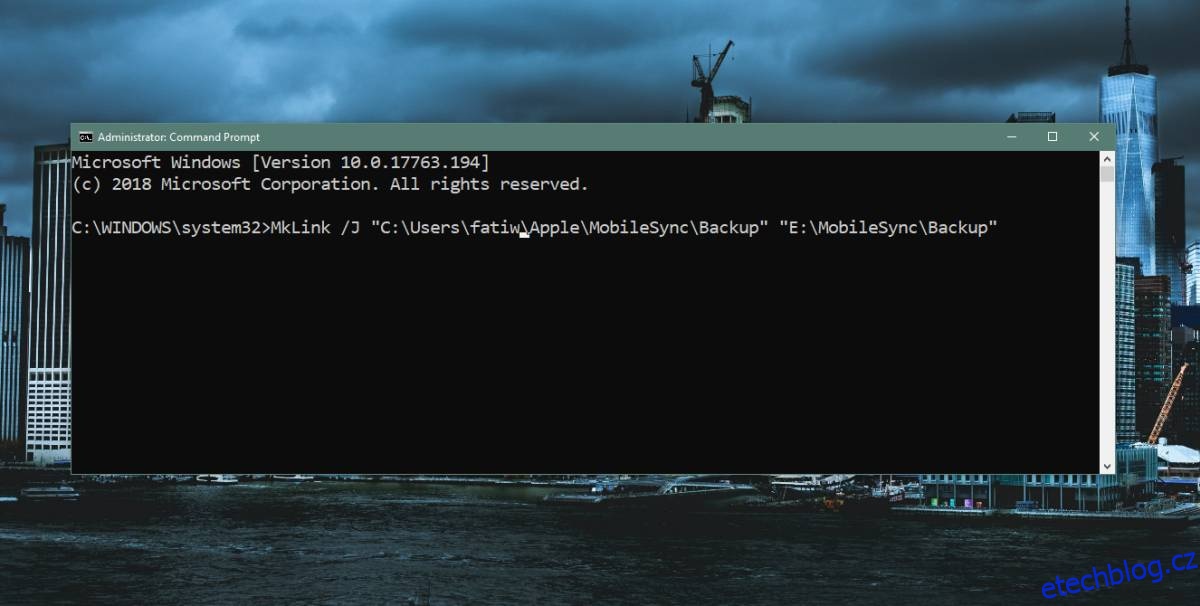
Co se děje?
Možná se divíte, proč můžete použít tuto metodu k zálohování vašeho iPhone na externí disk, ale neměnit umístění zálohy přes iTunes. Je to proto, že pokud jde o iTunes, stále zálohuje váš iPhone do původního umístění, které vybral. Spojovací odkaz je to, co přesměrovává soubory na jiný disk a jiné umístění.